Taula de continguts
Combinació d'Excel SUMIF & Funcions BUSCARV és una de les fórmules més populars per recopilar valors de diversos fulls i sumar valors en funció d'un criteri. En aquest article, aprendrem com fer-ho amb diversos exemples i explicacions.
Quader de pràctiques
Descarregueu el quadern i exercici següents.
Combina SUMIF & VLOOKUP Across Multiple Sheets.xlsx
Introducció a la funció SUMIF d'Excel
La funció SUMIF resumeix els valors en funció d'una condició particular.
-
Sintaxi:
=SUMIF(interval, criteris, [interval_sum])
-
Arguments:
interval : L'interval de valors a sumar
criteris : Condició per utilitzar a l'interval seleccionat
[interval_sum] : On volem veure el resultat.
Introducció a la La funció BUSCAR V d'Excel
La funció BUSCAR V cerca un valor en una taula organitzada verticalment i retorna el valor coincident.
-
Sintaxi:
=VLOOKUP (valor_cerca, matriu_taula, nombre_índex_columna, [cerca_interval])
-
Arguments:
valor_de_cerca : Què volem cercar.
matriu_taula : Des d'on volem cercar.
column_index : El nombre de columnes de l'interval que conté el valor de retorn.
[range_lookup] : Per a la concordança exacta = FALSA, la concordança aproximada/parcial = TRUE.
2 maneres fàcils de combinar Excel SUMIF & BUSCAR V en diversos fulls
1. Ús de la funció SUMIF d'Excel amb la funció BUSCAR V en diversos fulls
La funció SUMIF funciona com la funció SUMA però resumeix només aquells valors que coincideixen amb la condició donada. Utilitzarem la funció VLOOKUP dins de la funció SUMIF per introduir els criteris. Suposant que tenim dos fulls de treball ( Full1 i Full2 ). A Full 1 tenim tot el número d'identificació de l'empleat i l'import de la seva venda amb el preu dins l'interval B4:D9 .

En Full2 , tenim tots els noms dels empleats amb el seu número d'identificació

Aquí buscarem l'empleat Lily ( Cel·la C11 ) de Full1 . Ara des de Full2, buscarem el seu número d'identificació i mostrarem la suma total dels preus de venda a la Cel·la C12 ( Full1 ).
PASS:
- Primer, seleccioneu Cel·la C12 a Full1 .
- Ara escriviu la fórmula:
=SUMIF(B5:B9,VLOOKUP(C11,Sheet2!B5:C9,2,FALSE),Sheet1!D5:D9) 
- A continuació, premeu Ctrl+Maj+Retorn per veure el resultat.

➥ Desglossament de la fórmula
➤ CERCA V (C11, Full2! B5: C9,2, FALSE)
Això buscarà el número d'identificació per al valor de Cel·la 11 de Full1 de Full2 interval de cel·les B5:C9 . Aleshoresretorna la concordança exacta.
➤ SUMIF(B5:B9,VLOOKUP(C11,Full2!B5:C9,2,FALSE),Full1!D5:D9)
Això sumarà tots els preus, en funció de la coincidència exacta del número d'identificació del pas anterior.
Notes:
- Si no sou un usuari d'Excel 365, per obtenir el resultat final, heu de prémer Ctrl+Maj+Retorn ja que BUSCAR V funciona com una fórmula de matriu.
- L'índex de columna. el nombre no pot ser inferior a 1.
- La funció SUMIF només funciona amb dades numèriques.
Llegeix més: SUMIF per a criteris múltiples en diferents fulls en Excel (3 mètodes)
Lectures similars
- SUMIF amb criteris múltiples (5 exemples més fàcils)
- Com extreure dades d'un altre full basant-se en criteris a Excel
- SUMIF amb diversos criteris per a diferents columnes a Excel
- Suma diverses columnes en funció de diversos criteris a Excel
2. Combina SUMIF, VLOOKUP & Funcions INDIRECTES en diversos fulls
En aquesta secció, utilitzarem SUMPRODUCT & Funcions INDIRECTES amb VLOOKUP & SUMIF funcions per a diversos fulls de treball. Aquí tenim tres fulls de treball. Al primer full de treball ‘ Bonus ’, podem veure els noms dels empleats. Hem d'esbrinar l'import de la bonificació per a cada empleat. També hi ha una taula de criteris de bonificació ( E4:F7 ) que mostra l'import de la bonificació en funció de l'import de les vendes.Hem d'extreure valors de Mes 1 & Fulls de treball del mes 2.

Ara les vendes del mes 1 es troben al full de treball següent.
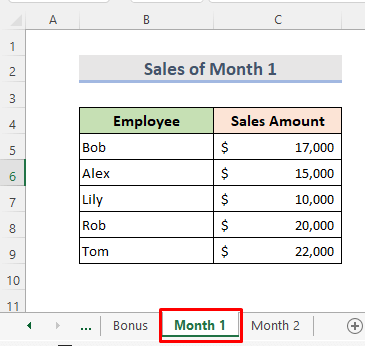
I les vendes del Mes 2 es troben al full de treball següent.

PASS:
- Primer, seleccioneu Cel·la C5 del full de treball Bonus .
- A continuació, escriviu la fórmula següent:
=VLOOKUP(SUMPRODUCT(SUMIF(INDIRECT("'"&$H$5:$H$6&"'!"&"B5:B9"),Bonus!B5,INDIRECT("'"&$H$5:$H$6&"'!"&"C5:C9"))),$E$5:$F$7,2,TRUE) 
- Finalment, premeu Retorn i utilitzeu Emplena la maneta per veure la resta del resultat.

➥ Desglossament de la fórmula
➤ La funció INDIRECTA converteix el text cadena en una referència de cel·la vàlida. Aquí es referirà als fulls de l'interval de cel·les H5:H6 .
➤ Per incloure l'interval de suma i criteris, la funció SUMIF utilitzarà fulls de treball de referència que hem indicat. Tornarà l'import de les vendes de valor de cada empleat dels fulls de treball Mes 1 & Mes 2 .
➤ La funció SUMPRODUCT sumarà les quantitats que hem trobat del procediment anterior.
➤ A la Bonus full de treball, la funció BUSCAR V mira cap amunt des de l'interval E5:E7 . Al final, retornarà l'import de la bonificació igualada d'un empleat.
Notes:
- El número d'índex de columna no serà inferior a 1.
- Introdueix el número d'índex com a valor numèric.
- La funció SUMIF només funciona amb dades numèriques.
- Hem de prémer Ctrl+Maj+Retorn ja que BUSCAR V funciona com una fórmula de matriu.
Llegir més: Funció SUMIF d'Excel per a criteris múltiples (3 mètodes + bonificació)
Conclusió
Mitjançant aquests mètodes, podem combinar fàcilment les funcions d'Excel SUMIF & VLOOKUP en diversos fulls per trobar un valor. Hi ha afegit un quadern de pràctiques. Endavant i prova-ho. No dubteu a preguntar qualsevol cosa o suggerir mètodes nous.

